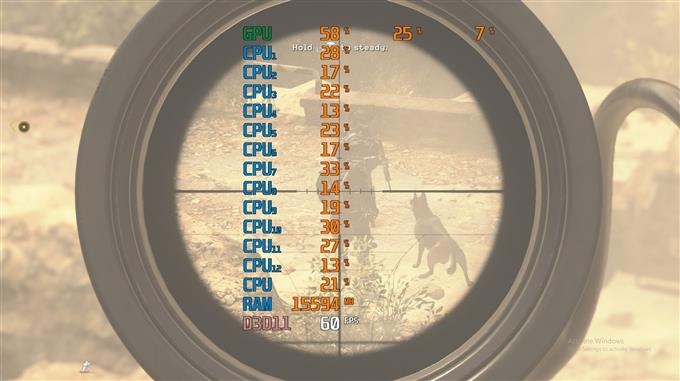Независимо дали ви интересува работата на компютъра в играта или отстраняването на неизправности, не е лошо да знаете как да проверите рамката (FPS), използването на процесора, използването на графичния процесор и други подходящи подробности относно вашата платформа. Ако сте геймър, знанието как да следите системата си е още по-важно, за да ви даде предимство или да подобри работата на вашата машина.
Дори случайните геймъри ще намерят наблюдението на хардуера си за интересно, тъй като им се показва ефективността на графичната карта, процесора или системата в реално време като цяло..
В този урок ще ви покажем как да видите как работи вашата машина, като наблюдавате основни показатели като честота на кадрите (FPS), използване на процесора, използване на графичен процесор и друга информация, докато играете. Ще използваме популярния софтуер за MSI Afterburner и неговата двойка, статистическият сървър на Rivatuner. И двамата са добре известен софтуер, който първоначално е бил предназначен да помогне на геймърите удобно да овърклокят своите графични процесори. Въпреки че не сме тук, за да ви покажем как да овърклокът, намираме MSI Afterburner и Rivatuner Statistics Server лесни инструменти, които да обслужват нашата цел.

Лесни стъпки за наблюдение на FPS, използването на процесора и използването на графичния процесор по време на игра
Наблюдението на работата на вашия компютър и получаването на обратна връзка в реално време, за да знаете FPS, използването на процесора, използването на графичния процесор и т.н. е наистина лесно. Научете какво трябва да направите, като следвате стъпките по-долу.
Стъпка 1: Изтеглете и инсталирайте MSI Afterburner и Rivatuner Statistics Server (RTSS)
От вашия браузър отидете на официалния уебсайт на MSI. След това превъртете надолу, докато видите бутона за изтегляне на MSI Afterburner.

След като изтеглите инсталационния файл, го отворете с предпочитаната от вас програма като Winzip или Winrar, след което инсталирайте софтуера.

Уверете се, че сте инсталирали MSI Afterburner и RTSS.
Стъпка 2: Конфигурирайте Afterburner
След инсталирането стартирайте MSI Afterburner и отворете Настройки (икона на зъбно колело) меню.
След това отидете на мониторинг и изберете елементите от раздел Графика, които искате да наблюдавате.

Така че, ако искате да получите информация в реално време за FPS, използването на процесора и използването на графичния процесор, трябва да се уверите, че отметката за Използване на графичен процесор, използване на процесор, и скорост на кадрите са активни.

Ако искате да знаете как работи всяко ядро на процесора, можете също да активирате всички процесори в списъка. Например, ако имате 12 процесора, уверете се, че щракнете върху отметките за CPU1-12.
След като вече сте активирали елементите, които искате да наблюдавате, маркирайте ги и не забравяйте да щракнете върху полето, което казва Показване на екранния дисплей.

Уверете се, че правите това за всички елементи от раздел Графика, които сте активирали. Разделът Свойства за всеки елемент трябва да се показва в OSD.

Сега, когато сте избрали нужната информация, натиснете Приложи бутон в долната част и след това щракнете върху Добре.
Стъпка 3: Промяна на размера на шрифта в RTSS
Спомняте ли си RTSS? Това ще ви е необходимо само за едно нещо (въпреки че има няколко други усъвършенствани опции) и това е да промените предпочитания размер на шрифта върху наслагването на MSI Afterburner.

Можете да направите размера на шрифта по-малък или по-голям в зависимост от вашия избор с RTSS. Да направя това,
Отворете RTSS и намерете Екранно увеличение на дисплея. Преместете плъзгача надясно или наляво, за да направите размера на шрифта по-голям или по-малък.
Това е! Сега можете да проверите в реално време FPS, използването на процесора, използването на графичния процесор в реално време, когато сте в игри.
Посетете нашия Android Youtube канал за още видеоклипове за отстраняване на проблеми.